We Were Here Together este un joc de puzzle de aventură la persoana întâi în cooperare pentru Windows, Xbox One și PlayStation. A fost lansat în 2019. Din păcate, totuși, nu a existat niciodată o versiune Linux. Din fericire, puteți juca acest joc pe computerul dvs. Linux cu câteva modificări.

Getting Were Here Together lucrăm pe Linux
Am fost aici împreună are un rating de aur pe ProtonDB, ceea ce înseamnă că funcționează destul de bine pe Linux. Acestea fiind spuse, nu este un joc nativ Linux, ci un joc Windows. Deci, pentru ca acest joc să funcționeze pe sistemul dvs. Linux, va trebui să configurați versiunea Linux a Steam.
Instalați Steam
Pentru a obține versiunea Linux a Steam pe computer, începeți prin a deschide o fereastră de terminal pe desktopul Linux. Puteți deschide o fereastră de terminal Linux căutând „Terminal” în meniul aplicației sau apăsând Ctrl + Alt + T de pe tastatură. Când este deschis, urmați instrucțiunile pas cu pas de mai jos.
Ubuntu
Pentru a utiliza Steam pe Ubuntu, va trebui să îl instalați pe sistemul dvs. folosind comanda apt install de mai jos.
sudo apt install steam
Debian
Utilizatorii Debian pot instala Steam foarte bine. Cu toate acestea, va trebui să descărcați pachetul Steam DEB direct pe computer. Pentru a face asta, utilizați următoarea comandă wget downloader în fereastra terminalului.
wget https://steamcdn-a.akamaihd.net/client/installer/steam.deb
După ce ați luat cea mai recentă versiune Steam pentru computerul dvs. Debian, veți putea începe procesul de instalare. Folosind comanda dpkg de mai jos, instalați cel mai recent pachet Steam DEB.
sudo dpkg -i steam.deb
Odată ce pachetul Steam DEB este configurat pe computer, va trebui să corectați problemele de dependență care ar fi putut apărea în timpul instalării. Pentru a face asta, utilizați următoarea comandă apt-get install -f .
sudo apt-get install -f
Arch Linux
Cei care doresc să folosească Steam pe Arch Linux vor trebui mai întâi să activeze depozitul software „multilib”. Pentru a activa acest depozit, deschideți fișierul /etc/pacman.conf în editorul de text preferat (ca rădăcină). Apoi, găsiți „multilib” și eliminați simbolul # din față și liniile direct de sub el.
După editarea fișierului text, salvați editările. Apoi, re-sincronizează Arch cu depozitele oficiale.
sudo pacman -Syy
În cele din urmă, instalați aplicația Steam pe computer folosind Pacman.
sudo pacman -S steam
Fedora/OpenSUSE
Dacă utilizați OpenSUSE sau Fedora Linux , veți putea instala Steam prin depozitele de software incluse pe sistemul de operare. Acestea fiind spuse, versiunea Flatpak a Steam tinde să funcționeze mai bine pe aceste sisteme de operare și vă sugerăm să urmați acele instrucțiuni.
Flatpak
Steam este pe Flatpak, dar va trebui să configurați timpul de rulare Flatpak dacă doriți să-l utilizați. Pentru a configura timpul de rulare Flatpak pe computer, vă rugăm să urmați ghidul nostru de configurare . Odată ce timpul de execuție este configurat, utilizați cele două comenzi de mai jos pentru a face ca aplicația Steam să funcționeze pe computer ca Flatpak.
flatpak remote-add --if-not-exists flathub https://flathub.org/repo/flathub.flatpakrepo
flatpak instalează flathub com.valvesoftware.Steam
Instalați We Were Here Together pe Linux
Odată ce Steam este configurat pe computer, instalarea We Were Here Together poate începe. Lansați Steam, conectați-vă la contul dvs. și urmați instrucțiunile pas cu pas de mai jos.
Pasul 1: Găsiți meniul „Steam” și selectați-l pentru a-și dezvălui opțiunile. După aceea, selectați meniul „Setări” din interior și faceți clic pe opțiunile „Steam Play”. În zona „Steam Play”, bifați atât caseta „Activați Steam Play pentru titlurile acceptate”, cât și caseta „Activați Steam Play pentru toate celelalte titluri”.

Pasul 2: Găsiți butonul „Magazin” din interiorul Steam și faceți clic pe el pentru a accesa magazinul Steam. Odată ajuns în magazinul Steam, faceți clic pe caseta de căutare și introduceți „We Were Here Together” în caseta de text. Apăsați Enter pentru a vizualiza rezultatele.
Pasul 3: Privește rezultatele căutării pentru „We Were Here Together” și selectează jocul pentru a accesa pagina magazinului său Steam. Odată ajuns pe pagina magazinului We Were Here Together, găsiți butonul verde „Adăugați în coș” și faceți clic pe el cu mouse-ul pentru a cumpăra jocul și pentru a-l adăuga în contul dvs.
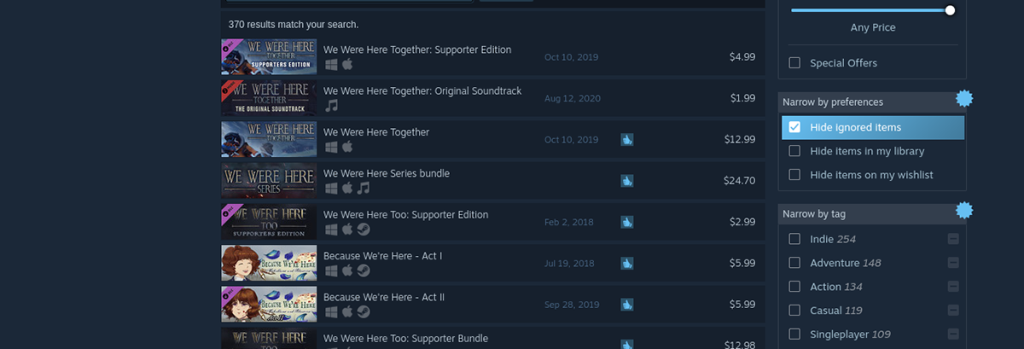
Pasul 4: Găsiți butonul „Bibliotecă” din interiorul Steam și faceți clic pe el cu mouse-ul. După ce ați selectat butonul, găsiți caseta de căutare în bibliotecă și tastați „We Were Here Together”. Apoi, selectează-l pentru a accesa pagina bibliotecii Steam a jocului.
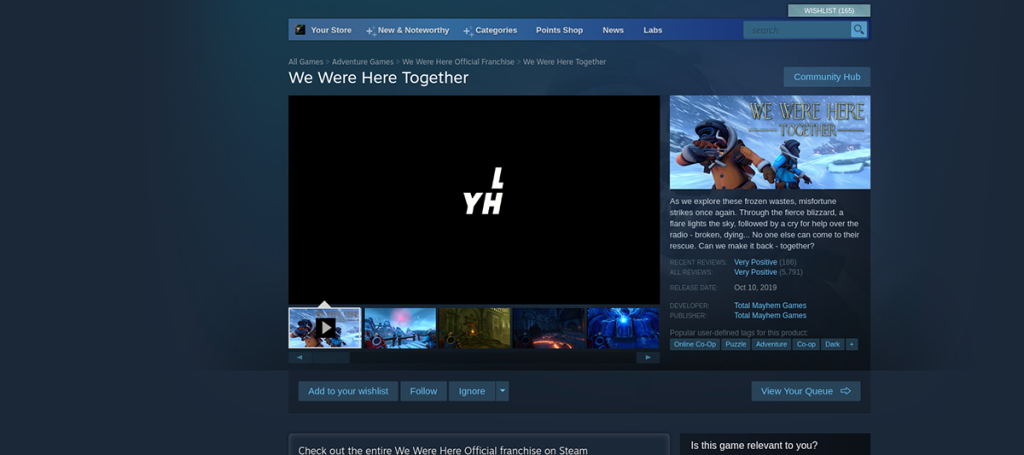
Faceți clic pe butonul albastru „INSTALARE” pentru a începe descărcarea și instalarea We Were Here Together pe computer. Ține minte; We Were Here Together poate dura ceva timp pentru a descărca, mai ales dacă aveți o conexiune lentă la internet.

Pasul 5: Când instalarea We Were Here Together este completă, butonul albastru „INSTALARE” va deveni un buton verde „JOCARE”. Selectați butonul verde „JOCARE” pentru a începe jocul.
Distracție plăcută și joc fericit!



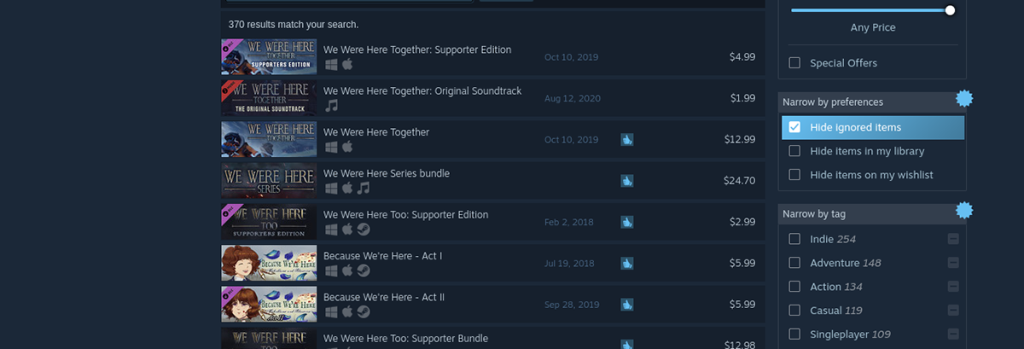
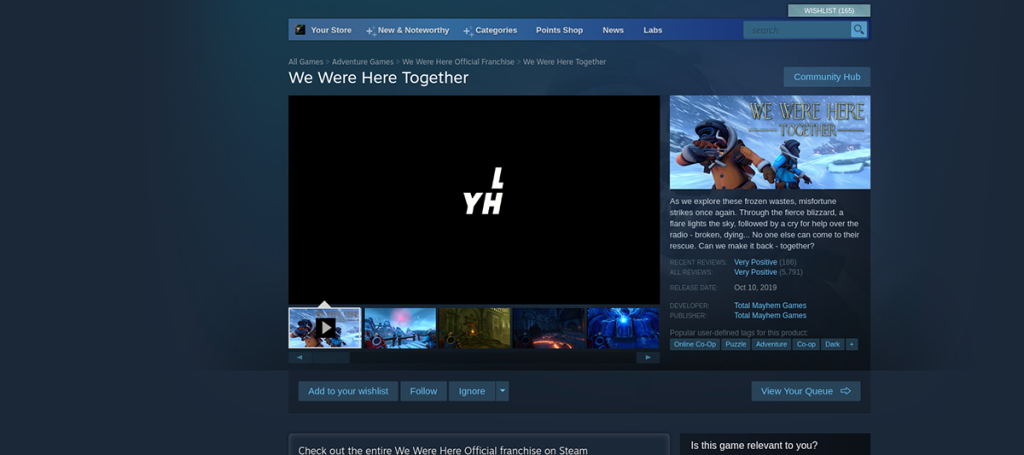



![Descarcă FlightGear Flight Simulator gratuit [Distrează-te] Descarcă FlightGear Flight Simulator gratuit [Distrează-te]](https://tips.webtech360.com/resources8/r252/image-7634-0829093738400.jpg)




